Hoy traemos un top de el mejor software convertidor gratuito de PDF a SVG para Windows. Este software te permite convertir un archivo de formato de documento portátil ( PDF ) en un formato de gráficos vectoriales escalables ( SVG ). Mientras que la mayoría de los programas te permiten convertir sólo un archivo a la vez, unos pocos programas también pueden convertir varios archivos PDF al formato SVG a la vez. Además de SVG, éstos te permiten convertir PDF a algunos otros formatos gráficos, incluyendo PS, EPS, EMF, WMF, GIF, PNG, JPEG, BMP, etc.
Muchos de los programas listados le permiten editar el archivo PDF antes de la conversión. Puede utilizar muchas herramientas para modificar y anotar el PDF de entrada como formas 2D, formas 3D, cambiar el tamaño, recortar, rotar, voltear, marca de agua, filtros, efectos, y más. Con algunos programas, incluso puedes crear un diseño gráfico desde cero y luego exportarlo a PDF y otros formatos gráficos.
Los pasos de la conversión de PDF a SVG son bastante fáciles en todos los programas. En caso de que encuentres alguna dificultad, comprueba la descripción de cada software para saber el procedimiento exacto. Uno de los programas listados te permite convertir un PDF a SVG con un simple comando. Por lo tanto, si te gusta el software de línea de comandos, puedes probarlo. Para ayudarte, he mencionado el comando y los pasos necesarios. Puedes revisar la lista para saber más sobre estos conversores.
Contenidos
Mi software conversor de PDF a SVG favorito para Windows:
LibreOffice Draw y Inkscape son mis favoritos ya que te permiten manipular PDF importados antes de convertirlos a SVG. También puedes convertir PDF a SVG a muchos otros formatos usando estos.
Si quieres un software dedicado que puede convertir por lotes PDF a SVG , puedes ir por Free PDF to SVG Converter .
También puede que te gusten algunos de los mejores programas gratuitos de conversión de SVG a EPS, de PDF a PSD y de JPG a SVG para Windows.
Sorteo de LibreOffice
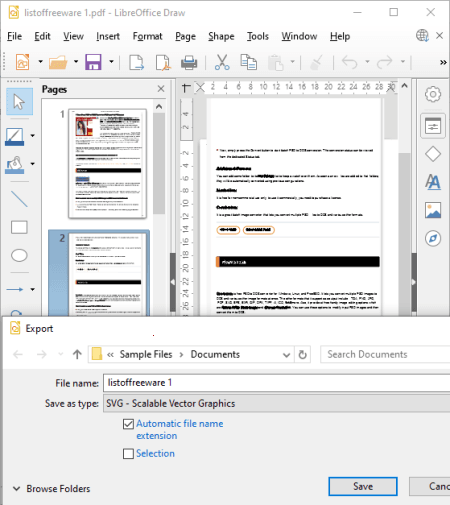
LibreOffice Draw es un conversor gratuito de código abierto de PDF a SVG para Windows, Mac y Linux. Es un bonito software de dibujo que te ayuda a crear dibujos usando varias herramientas y características. En él, también puedes importar un PDF, verlo, y luego convertirlo a SVG y otros formatos de imagen incluyendo EPS , GIF, JPEG, PNG, PDF, TIFF, EMF, etc. También permite editar y anotar el PDF de entrada antes de la conversión.
Este software es una parte de la suite LibreOffice que proporciona algunas otras aplicaciones de oficina que pueden ser útiles. Proporciona un procesador de documentos, un procesador de hojas de cálculo, un diseñador de presentaciones y algunos otros programas de oficina. En definitiva, es una gran alternativa gratuita a Microsoft Office.
Cómo convertir PDF a SVG en LibreOffice Draw:
- Lánzalo y abre un PDF en él.
- Muestra todas las páginas del documento PDF importado; puedes seleccionar una página PDF que quieras convertir.
- Ahora, si quieres editar el PDF, puedes usar sus herramientas de dibujo y edición como insertar imagen, insertar formas, insertar gráfico, rotar, voltear, etc.
- Después de eso, vaya a su menú Archivo> opción Exportar y seleccione SVG como formato de salida para realizar la conversión de PDF a SVG.
Conclusión:
Es un buen software de dibujo de código abierto y gratuito en el que también puedes importar un archivo PDF y convertirlo al formato de imagen SVG.
Página principal Página de descarga
Inkscape
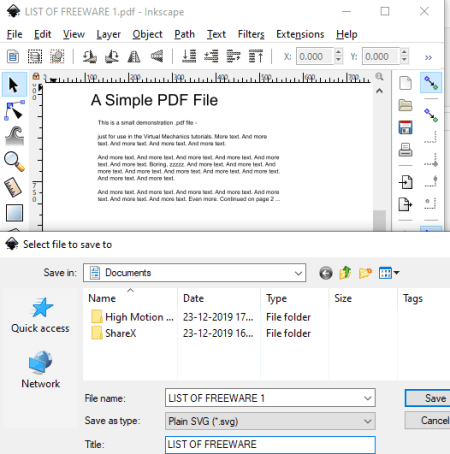
Inkscape es un editor de gráficos vectoriales de código abierto gratuito para Windows, Mac y Linux. También puedes usarlo como un convertidor de PDF a SVG ya que soporta tanto los formatos de entrada como de salida. Te permite abrir y ver un PDF y luego exportar el PDF importado a SVG y otros formatos de archivo incluyendo PS, EPS, EMF, WMF, PNG, etc.
También puede editar y anotar el PDF de entrada antes de convertirlo a SVG. Para las modificaciones, proporciona características como formas 2D, cajas 3D, dibujo a mano alzada, curvas, líneas rectas, escultura, caligrafía, gradientes, color de relleno, borrador, transformar, ordenar, filtros (biseles, desenfoques, golpes, color, distorsión, superposición, sombra y brillo, ruido, etc.) y más.
Cómo convertir PDF a SVG en Inkscape:
- Al principio, importa un archivo PDF a este software.
- Ahora, puedes hacer cambios en el PDF de entrada usando las herramientas provistas.
- A continuación, utilice su función Guardar como del menú Archivo para convertir simplemente el PDF a SVG.
También puede optar por convertir el PDF a diferentes tipos de SVG como Inkscape SVG, Plain SVG, Optimized SVG, Compressed Inkscape SVG, Compressed Plain SVG, etc.
Conclusión:
Es otro gran conversor de código abierto de PDF a SVG que está diseñado principalmente para editar gráficos vectoriales en varios formatos.
Página principal Descargar página
Conversor gratuito de PDF a SVG
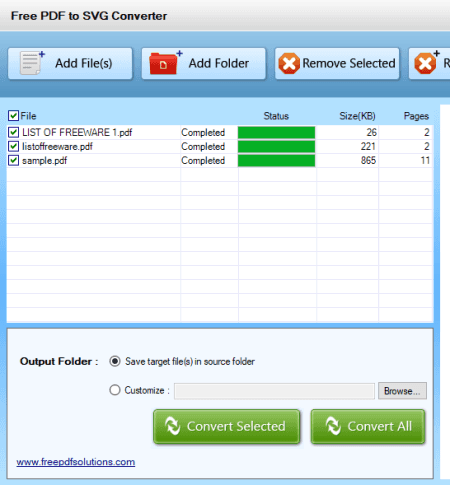
Free PDF to SVG Converter , como su nombre indica, es un software dedicado a convertir PDF a SVG. Lo bueno de este software es que permite convertir varios archivos PDF en imágenes SVG a la vez. Convierte todas las páginas de los archivos PDF en imágenes SVG separadas. Además de esto, no ofrece ninguna otra característica.
Cómo convertir uno o varios PDF a SVG en Free PDF to SVG Converter:
- En primer lugar, agregue archivos PDF separados o una carpeta que contenga archivos PDF de origen. Podrá ver la información básica de cada PDF añadido en su interfaz principal, incluyendo el tamaño y el número de páginas.
- Después de eso, proporciona la ruta a la carpeta de salida y simplemente pulsa el botón Convertir . Rápidamente convertirá todos los PDFs añadidos al formato SVG.
Conclusión:
Si quieres un software dedicado sólo para realizar la conversión de PDF a SVG, deberías optar por este sencillo software sin complicaciones.
Página principal Página de descarga
ImBatch

ImBatch es un paquete de procesamiento de imágenes por lotes que también permite convertir PDF a SVG. Está diseñado básicamente para realizar la edición y conversión de imágenes en un lote. En él, puedes procesar por lotes imágenes sin procesar y comunes como DNG, CR2, SR2, NEF, ARW, ORF, JPG, PNG, BMP, PSD, TIFF, etc. Puede simplemente importar uno o más PDF y luego convertirlos a varios formatos, incluido el SVG. Antes de la conversión, puedes aplicar algunas modificaciones básicas a la entrada como cambiar el tamaño, recortar, girar, voltear, panorama, reflejo, anotación, marca de agua, y más.
Cómo convertir por lotes el PDF a SVG en ImBatch:
- En primer lugar, agregue uno o varios archivos PDF usando la función dedicada. En el caso de un PDF de varias páginas, añade cada página como un archivo PDF separado.
- A continuación, añada una tarea Guardar> Guardar como usando su opción Añadir tarea . En caso de que quieras realizar la edición, puedes añadir las respectivas tareas usando la misma función.
- Ahora, configure las configuraciones de tareas añadidas seleccionando SVG como tipo de archivo de salida y nombre de archivo y carpeta de salida.
- Por último, pulse el botón Ejecutar procesamiento de imágenes por lotes para iniciar el proceso de conversión de PDF a SVG por lotes.
Limitación:
ImBatch es gratuito para uso personal y no comercial.
Conclusión:
Es un bonito conversor de imágenes que te permite convertir un conjunto de archivos PDF a formato SVG de una sola vez.
Página principal Página de descarga
MuPDF
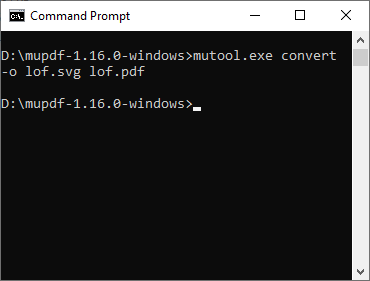
MuPDF es un software convertidor de PDF a SVG basado en comandos para Windows. Es básicamente un visor de PDF, XPS y libros electrónicos que puede ser usado a través de la línea de comandos para convertir PDF a SVG. Es necesario abrirlo en una línea de comandos y ejecutar un comando dedicado para realizar la conversión. Veamos cuál es el comando y cómo puede convertir un PDF a SVG.
Cómo convertir PDF a SVG usando el comando:
- Al principio, simplemente copie y pegue el documento PDF de entrada en la carpeta de descargas de este software.
- Ahora, abra el símbolo del sistema y navegue hasta su carpeta de descargas donde mutool.exe está presente.
- A continuación, escriba este comando y luego presione Enter: mutool.exe convert -o archivo_salida.svg archivo_entrada.pdf 1,2,3 . Aquí, output_file.svg es el nombre de la imagen SVG de salida, mientras que «input_file.pdf 1,2,3» es el nombre del archivo PDF de origen con los números de página que quieres convertir a SVG.
- En cuanto pulse el botón Intro, obtendrá las imágenes SVG de salida en la misma carpeta de descarga.
De manera similar, también puede convertir PDF a otros formatos de imagen, incluyendo JPG, PNG, PNM, PAM, PBM, PKM, etc.
Conclusión:
Si utiliza las herramientas de línea de comandos, es un software muy útil para convertir PDF a SVG y otros formatos de imagen.
Página principal Página de descarga


Deja una respuesta